Вы когда-нибудь задумывались или хотели узнать, к каким файлам и папкам осуществляется доступ к процессу. Диспетчер задач не предоставляет эту информацию, если вам интересно узнать эту информацию, познакомьтесь с бесплатным портативным инструментом от Nirsoft ProcessActivityView, который показывает сводку всех файлов и папок что выбранный процесс пытается получить доступ, и эта утилита отображает следующую информацию: для файла, к которому он пытался получить доступ, количество раз, когда файл был открыт и закрыт, количество вызовов чтения / записи, общее количество байтов чтения / записи, dll, которая сделала последний вызов открытого файла и многое другое…
Используя ProcessActivityView, вы можете узнать, к каким файлам и папкам обращаются выбранные процессы.
Загрузите zip-файл программы, извлеките его содержимое в папку и запустите исполняемый файл ProcessActivityView, с минималистичным и интуитивно понятным интерфейсом эта программа показывает все запущенные процессы, вам нужно выбрать один, чтобы узнать, к каким файлам обращается этот процесс прямо сейчас, вы можете позже остановить программу от отслеживания файловой активности процесса, выбрав «Остановить» в меню «Файл» или воспользовавшись сочетанием клавиш F8. Лучше всего успешно провести тестирование, выбрав процесс Explorer.exe.
установка модов через шейм банана на видео не особо понятно чекай описание там все подробно
Вы можете сгенерировать HTML-отчет для всех / выбранных элементов из меню просмотра, что может быть полезно для устранения неполадок.
ProcessActivityView работает в Windows XP / Vista / 7, вы можете скачать эту программу отсюда.
Похожие записи:
- Обновление Driver Booster 1.2 добавляет новый механизм установки драйверов и белую кожу
- 64-битная программа проверки показывает, какую (32- или 64-битную) версию Windows вы используете
- Автоматизируйте повторяющиеся задачи с помощью WinParrot
- Кто угодно может включить и протестировать функцию проверки работоспособности в CCleaner, вот как
Источник: intercomm.su
Как определить, к каким ключам реестра обращается запущенная в Windows программа
Большинство программ, которые вы устанавливаете на компьютер, хранят часть своих файлов в папке Program Files , а часть — в разных служебных папках пользователя. А вот настройки свои они предпочитают хранить в системном реестре. Знать, где именно хранит свои настройки та или иная находящаяся в активном состоянии программа бывает полезно, но как определить ветку реестра, в которую эти самые настройки записаны?
С помощью Procmon или иначе Process Monitor — маленькой портативной тулзы, входящей в состав пакета утилит Sysinternals , предназначенного для обслуживания и системного администрирования Windows. Хорошо, предположим, что мы хотим узнать, к каким ключам реестра у нас обращается программа ClipClip или какая-либо иная программа. Первым делом запускаем от имени администратора Procmon, а затем и отслеживаемое приложение, заодно определяя полное название его исполняемого файла в Диспетчере задач.
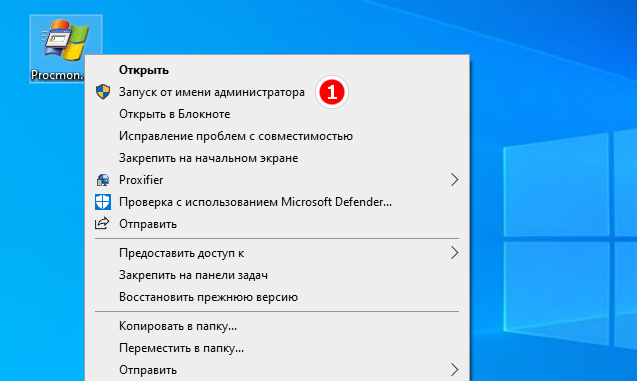
Фильтруем ненужные процессы
В нашем примере исполняемый файл приложения называется ClipClip.exe , отфильтруем его, убрав из поля зрения все ненужные нам процессы.
Для этого в Process Monitor идем в меню «Filter».
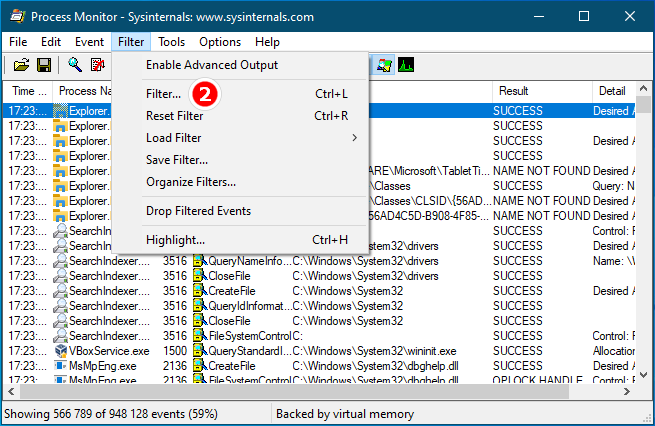
Выбираем в нём опцию с тем же названием и выбираем в выпадающих списках в полях следующие параметры:
Остальные настройки не меняем и жмем кнопку «Add», чтобы добавить наш фильтр, а затем нажимаем кнопки «Apply» и «OK», дабы применить фильтр.
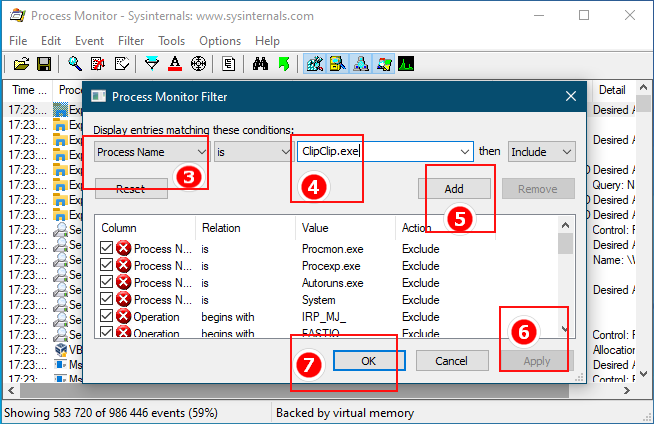
Обратите внимание на колонку «Operation»: пункты, в названии которых имеется элемент строки «Reg» это и есть ключи реестра, к которым обращается программа.
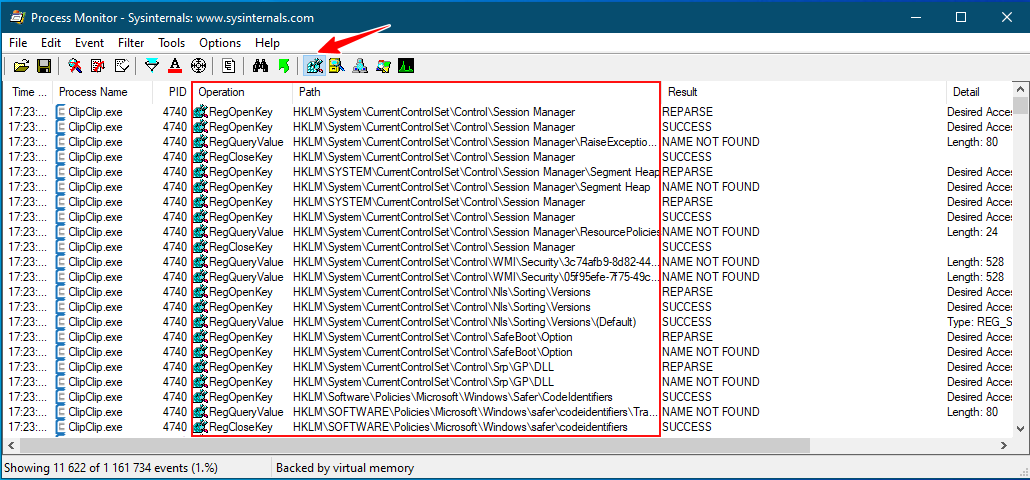
Кстати, на панели инструментов утилиты можете отключить отображение других типов активности процесса, оставив только обращение к реестру. Вот таким нехитрым способом можно легко выяснить, к каким ключам реестра обращается программа в процессе своей работы.
Источник: www.white-windows.ru
Как определить, к каким ключам реестра обращается запущенная в Windows программа

Большинство программ, которые вы устанавливаете на свой компьютер, хранят некоторые файлы в папке Программный файл а некоторые – в разных служебных папках пользователей. Но они предпочитают хранить свои настройки в реестре. Знать, где именно та или иная активная программа хранит свои настройки, может быть полезно, но как определить ветку реестра, в которой записаны эти самые настройки?
Использование Procmon или Process Monitor: небольшой портативный инструмент, включенный в пакет служебных программ Sysinternals , предназначенный для обслуживания и администрирования системы Windows. Хорошо, допустим, мы хотим знать, к каким ключам реестра обращается ClipClip или какая-то другая программа. Первым делом запускаем Procmon от имени администратора, затем отслеживаемое приложение, при этом определяя полное имя его исполняемого файла в диспетчере задач.

Фильтруем ненужные процессы
В нашем примере исполняемый файл приложения называется ClipClip.exe , мы его отфильтруем, удалив из поля зрения все ненужные нам процессы.
Для этого в Process Monitor перейдите в меню «Фильтр».

Выбираем одноименный вариант и в выпадающих списках в полях выбираем следующие параметры:
- Имя процесса.
- А ТАКЖЕ.
- Имя процесса.
